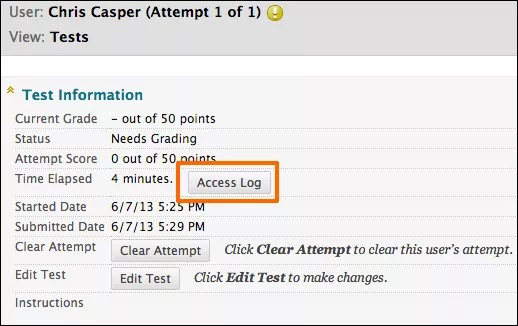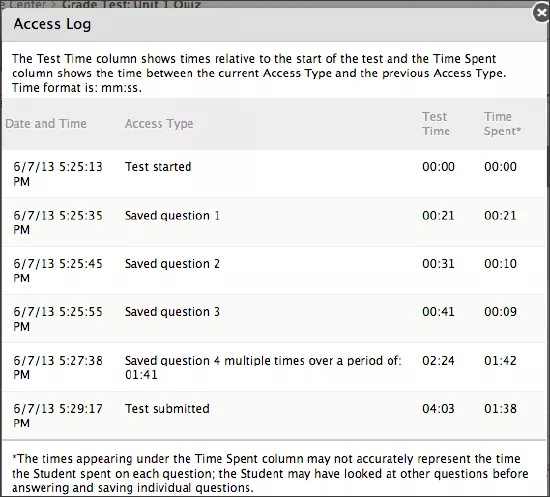Envoi d'un examen pour un étudiant
Si un étudiant n'est pas parvenu à envoyer un test, mais s'il avait terminé le travail, vous pouvez soumettre la tentative afin de pouvoir la noter.
- Dans le Centre de notes, identifiez la cellule qui affiche l'icône En cours.
- Accédez au menu de la cellule, puis sélectionnez Afficher les détails des notes.
- Sur la page Détails des notes, sélectionnez Afficher la tentative.
- Assurez-vous que les réponses ont été enregistrées.
Si plusieurs questions portent l'indicateur Aucune réponse, vous pouvez effacer la tentative. L'étudiant doit repasser le test.
- Sélectionnez Informations sur le test pour développer la section.
- Si vous êtes satisfait(e) de la tentative de test de l'étudiant, sélectionnez Soumettre la tentative.
- Sélectionnez OK pour confirmer l'envoi de la tentative.
Effacer une tentative d'examen
Si un étudiant est confronté à un problème technique ou a besoin d'une tentative supplémentaire, vous pouvez effacer la tentative de test. La soumission est effacée du centre de notes et l'étudiant peut repasser le test.
- Accédez à la section Informations sur le test comme indiqué dans la section précédente.
- Sur la page Détails des notes, sélectionnez Effacer la tentative.
- Sélectionnez OK pour confirmer et supprimer la tentative.
- Dans l'onglet Historique des notes, l'action est enregistrée sous "Note de la tentative effacée". Dans le centre de notes, aucune note ni aucune icône n'apparaît dans la cellule du test de l'étudiant.
Journal d'accès aux tests
Les professeurs et les autres utilisateurs qui ont obtenu l'autorisation peuvent voir le Journal d'accès de la tentative de test pour afficher la liste des heures des différentes interactions de l'étudiant avec le test. Le journal permet de confirmer si un étudiant a commencé un test ou a rencontré des problèmes lors d'un test.
- Dans le Panneau de configuration, développez la section Centre de notes et sélectionnez Tests.
- Repérez la cellule du test de l'étudiant dans laquelle vous souhaitez effectuer des recherches.
La cellule doit contenir une note ou l'icône Nécessite une notation pour qu'un journal d'accès puisse être généré. Si vous avez soumis le test pour l'étudiant, aucun journal d'accès n'est généré, sauf si l'étudiant a sélectionné Enregistrer toutes les réponses.
- Accédez au menu de la cellule, puis sélectionnez Tentative.
- Sur la page Noter le test, développez la section Informations sur le test.
- Sélectionnez Journal d'accès.
Le journal d'accès affiche la liste détaillée de toutes les interactions que l'étudiant a eues avec le test pour cette tentative. Le journal indique l'heure à laquelle le test a commencé, l'heure à laquelle chaque question a été enregistrée et l'heure à laquelle elle a été soumise.
Un écart inhabituel d'activité peut être interprété comme un problème de connectivité si l'étudiant prétend en avoir rencontré un. Le système ne peut cependant pas déterminer ce qui a provoqué l'écart temporel. Il peut seulement indiquer que l'écart temporel a eu lieu.
Le temps passé sur une question peut comprendre le temps que l'étudiant a passé à consulter d'autres questions avant d'enregistrer cette réponse.